إصدار أولي ميزة إدارة التغييرات الهندسية
يقدم هذا المقال إصدار أولي شاملة للنهاية توضح كيفية العمل مع إدارة التغييرات الهندسية. ويمر خلال كل من السيناريوهات الأكثر أهميه:
- تكوين الميزة الاساسيه
- كيف تقوم شركه هندسية بإنشاء منتج هندسي جديد
- كيف تصدر شركه هندسية منتج هندسي إلى شركه محليه
- كيف يمكن للشركة المحلية مراجعه منتج تم إصداره من قبل أحدي الشركات الهندسية وقبوله
- كيف يمكن للشركة المحلية استخدام منتج هندسي في الحركات القياسية
- كيفيه أضافه منتج هندسي لأمر التوريد
- كيفيه طلب اجراء تغييرات علي منتج هندسي من خلال إنشاء طلب تغيير هندسي
- كيفيه جدوله التغييرات المطلوبة وتنفيذها عن طريق إنشاء ترتيب تغيير هندسي
- كيفيه إصدار منتج تم تغييره
تستخدم كافة التمرينات الواردة في هذا المقال بيانات العينة القياسية التي يتم توفيرها لـ Microsoft Dynamics 365 Supply Chain Management. بالاضافه إلى ذلك، يبني كل تمرين على التمرين السابق. التالي، نوصي بالعمل من خلال التدريبات بالترتيب، من البداية إلى النهاية، خاصه إذا لم تكن قد استخدمت ميزه أداره التغيير الهندسية قبل ذلك. وبهذه الطريقة، ستحصل علي فهم كامل لهذه الميزة.
إعداد للسيناريو النموذجي
لاتباع السيناريو النموذجي الذي تم توفيره في هذا المقال، يجب أولا إعداد الميزة وذلك بجعل بيانات العرض التوضيحي متوفرة وأضافه بعض السجلات المخصصة.
قبل ان تحاول القيام بأي من التمرينات الموجودة في بقية هذا المقال، اتبع الإرشادات الموجودة في كافة الأقسام الفرعية التالية. تقوم هذه الأقسام الفرعية أيضا بتقديم العديد من صفحات الإعدادات الهامه التي ستستخدمها عند إعداد أداره التغييرات الهندسية للمؤسسة الخاصة بك.
جعل بيانات العرض التوضيحي القياسي متاحة
العمل علي نظام يتم فيه تثبيت بيانات العرض التوضيحي القياسية. وتضيف بيانات العرض التوضيحي القياسية بيانات للعديد من الكيانات القانونية لعرض توضيحي (الشركات والمؤسسات). واثناء العمل خلال التمرينات، ستستخدم منتقي الشركة علي الجانب الأيسر من شريط التنقل للتبديل بين شركه واحده ( DEMF) يتم إعدادها كمؤسسه هندسية وشركه أخرى (USMF) التي يتم إعدادها كمؤسسه تشغيليه.
إعداد مؤسسة هندسية
تمتلك مؤسسه الهندسة بيانات الهندسة، وتكون مسؤوله عن التغييرات في تصميم المنتج والمنتج. لإعداد المؤسسات الهندسية الخاصة بك، اتبع هذه الخطوات:
انتقل إلى إدارة التغييرات الهندسية > الإعداد > مؤسسات هندسية.
حدد جديد لإضافة صف إلى الشبكة، ثم عيِّن القيم التالية له:
- المؤسسة الهندسية:DEMF
- اسم المؤسسة:Contoso Entertainment System Germany

إعداد مجموعه ابعاد منتج الإصدار
الانتقال إلى إداره معلومات المنتج> إعداد > مجموعات الأبعاد والمتغيرات > مجموعات أبعاد المنتج.
حدد جديد لإنشاء مجموعة أبعاد المنتج.
قم بتعيين حقل الاسم إلى الإصدار.
حدد حفظ لحفظ البعد الجديد وتحميل القيم علي علامة التبويب السريعة ابعاد المنتج.
في علامة التبويب السريعة ابعاد المنتج، قم بتعيين الإصدار كبعد منتج نشط.
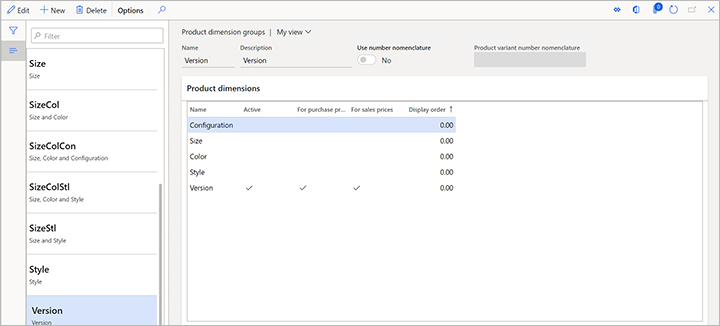
إعداد حالات دورة حياة المنتج
خلال دورة حياة المنتج الهندسي، من المهم التحكم في الحركات المسموح بها لكل حالة من حالات دورة الحياة. لإعداد حالات دورة حياة المنتج، اتبع هذه الخطوات.
انتقل إلى إدارة التغييرات الهندسية > الإعداد > حالة دورة حياة المنتج.
حدد جديد لإضافة حالة دورة حياة، ثم عيِّن القيم التالية لها:
- الحالة:جاهز للعمل
- الوصف:جاهز للعمل
حدد حفظ لحفظ حالة دورة الحياة الجديدة وتحميل القيم علي علامة التبويب السريعة عمليات الأعمال الممكنة.
في علامة التبويب السريعة عمليات الاعمال الممكنة، حدد عمليات الأعمال التي يجب ان تكون متاحه. بالنسبة لهذا المثال، اترك حقل النهج معينا إلى ممكن لكافة عمليات الأعمال.
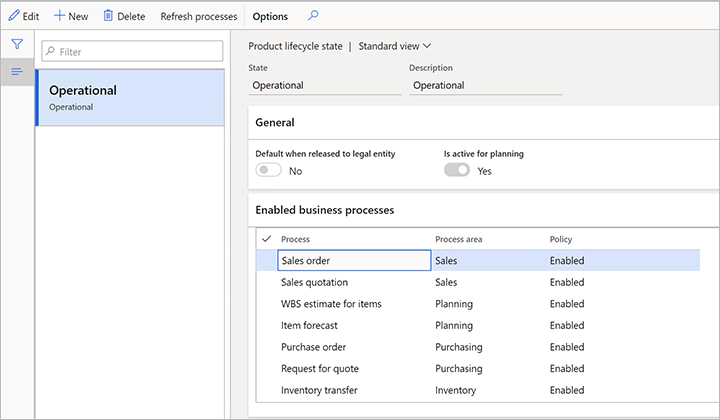
حدد جديد لإضافة حالة دورة حياة أخرى، ثم عيِّن القيم التالية لها:
- الحالة:نموذج أولي
- الوصف:نموذج أولي
حدد حفظ لحفظ حالة دورة الحياة الجديدة وتحميل القيم علي علامة التبويب السريعة عمليات الأعمال الممكنة.
في علامة التبويب السريعة عمليات الاعمال الممكنة، حدد عمليات الأعمال التي يجب ان تكون متاحه. بالنسبة لهذا المثال، اترك حقل النهج معينا إلى ممكن مع تحذير لكافة عمليات الأعمال.

إعداد قاعده رقم إصدار
انتقل إلى إدارة التغييرات الهندسية > الإعداد > قاعدة رقم إصدار المنتج.
حدد جديد لإضافة قاعدة، ثم عيِّن القيم التالية لها:
- الاسم:تلقائي
- قاعدة الرقمتلقائي
- التنسيق:V-##
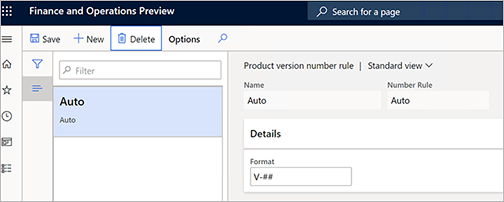
إعداد سياسة إصدار منتج
انتقل إلى إدارة التغييرات الهندسية > الإعداد > سياسات إصدار المنتج.
حدد جديد لإضافة سياسة، ثم عيِّن القيم التالية لها:
- الاسم:المكونات
- الوصف:المكونات
في علامة التبويب السريعة عام، عيّن القيم التالية:
- نوع المنتج:صنف
- تطبيق القوالب:دائمًا
- نشط:نعم
في علامة التبويب السريعة جميع المنتجات، حدد إضافة لإضافة بند، ثم عيِّن القيم التالية له:
- الشركة:DEMF
- قالب المنتج الصادر:D0006
حدد إضافة لإضافة بند آخر، ثم قم بتعيين القيم التالية له:
- معرف حسابات الشركة:USMF
- قالب المنتج الصادر:D0006
- استلام قائمة مكونات الصنف: حدد خانة الاختيار هذه.
- نسخ اعتماد قائمه مكونات الصنف: حدد خانه الاختيار هذه.
- نسخ تنشيط قائمه مكونات الصنف: حدد خانه الاختيار هذه.
- مسار الاستلام: حدد خانة الاختيار هذه.
- نسخ اعتماد المسار: حدد خانه الاختيار هذه.
- نسخ تنشيط المسار: حدد خانه الاختيار هذه.
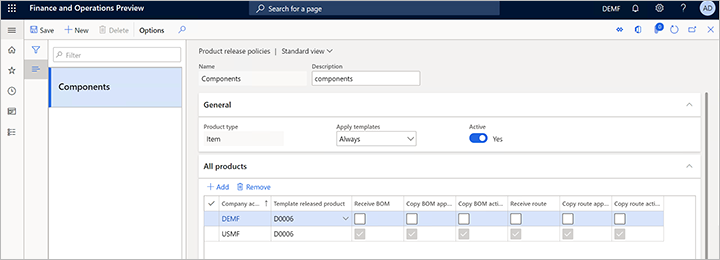
إعداد فئة منتج هندسي
توفر فئات المنتجات الهندسية أساسا لإنشاء المنتجات الهندسية (اي المنتجات التي يتم إصدارها والتحكم فيها من خلال أداره التغييرات الهندسية). لإعداد فئات المؤسسات الهندسية الخاصة بك، اتبع هذه الخطوات.
انتقل إلى أداره التغييرات الهندسية > تفاصيل فئة المنتج الهندسي.
حدد جديد، لإنشاء فئة.
في علامة التبويب السريعة التفاصيل، عيّن القيم التالية:
- الاسم:المكونات
- المؤسسة الهندسية:DEMF
- نوع المنتج:صنف
- تتعب الإصدار في المعاملات:نعم
- مجموعة أبعاد المنتج:الإصدار
- حالة دورة حياة المنتج عند الإنشاء:جاهز للعمل
- قاعدة رقم الإصدار:تلقائية
- فرض الفعالية:لا
- استخدام مصطلحات قاعدة الرقم:لا
- استخدام مصطلحات قاعدة الاسم:لا
- استخدام مصطلحات قاعدة الوصف:لا
في علامة التبويب السريعة سياسة الإصدار، قم بتعيين حقل سياسة إصدار المنتج إلى المكونات.
حدد حفظ.
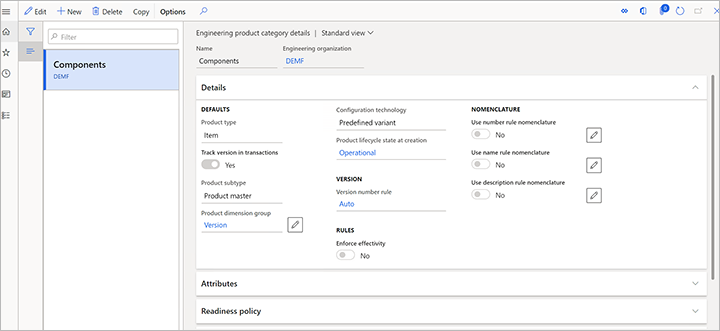
إعداد شروط قبول المنتج
استخدم منتقي الشركة علي الجانب الأيمن من شريط التنقل للتبديل إلى الكيان القانوني (الشركة) USMF.
انتقل إلى إدارة التغييرات الهندسية > الإعداد > معلمات إدارة التغييرات الهندسية.
في علامة التبويب التحكم بالإصدار، في قسم قبول المنتج، قم بتعيين حقل قبول المنتج إلى يدوي.

إنشاء منتج هندسي جديد
المنتج الهندسي هو منتج يتم إصداره والتحكم فيه من خلال أداره التغييرات الهندسية. بمعني آخر، يمكنك التحكم في التغييرات اثناء حياتها، سيتم حفظ معلومات التغيير باستخدام أوامر التغيير الهندسي. لإنشاء منتجات هندسية، اتبع الخطوات التالية.
تاكد من انك في الكيان القانوني للمؤسسه الهندسية الخاصة بك ( DEMF لهذا المثال). استخدم منتقي الشركة علي الجانب الأيمن من شريط التنقل كما هو مطلوب.
افتح صفحة المنتجات الصادرة، من خلال اتباع إحدى الخطوات التالية.
- انتقل إلى إدارة معلومات المنتج > المنتجات > المنتجات الصادرة.
- انتقل إلى إدارة التغييرات الهندسية > عام > المنتجات الصادرة.
في جزء الإجراءات، في علامة تبويب المنتج في مجموعة جديد، حدد منتج هندسي.
في مربع الحوار منتج جديد، قم بتعيين القيم التالية:
- فئة المنتج الهندسي:المكونات
- رقم المنتج:Z0001
- اسم المنتج:مجموعة سماعات رأس

لاحظ انه يتم تعيين حقل الإصدار تلقائيا باستخدام قاعده رقم إصدار المنتج التي قمت بإعدادها في وقت سابق.
حدد موافق لإنشاء المنتج وإغلاق مربع الحوار.
يتم فتح صفحه التفاصيل الخاصة بالمنتج الجديد. لاحظ انه تم بالفعل ملء القيم لبعض الحقول، مثل مجموعه ابعاد التخزين و/أو مجموعه ابعاد التعقب و /أو مجموعه نماذج الصنف. تم تعيين هذه الحقول تلقائيا لان المنتج يتم إصداره في الكيان القانوني DEMF وتستخدم سياسة إصدار المنتج المكونات، المرتبط بفئة المنتج الهندسي المكونات. نظرا لاستخدام الصنف مسبقا D0006 كقالب لإعداد بند للكيان القانوني DEMF، يتم أخذ القيم التي تم ملؤها من البند D0006.
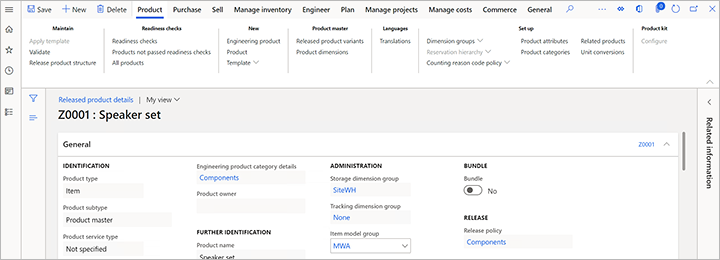
في قسم الإجراءات، ضمن علامة التبويب المهندس، في المجموعة أداره التغييرات الهندسية، حدد إصدارات هندسية لعرض إصدارات المنتج.
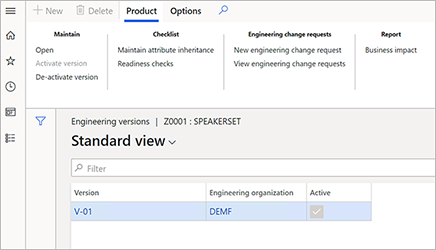
في صفحه الإصدارات الهندسية، لاحظ انه يوجد إصدار واحد فقط للمنتج، ويكون نشطا.
حدد الإصدار لعرض تفاصيله.
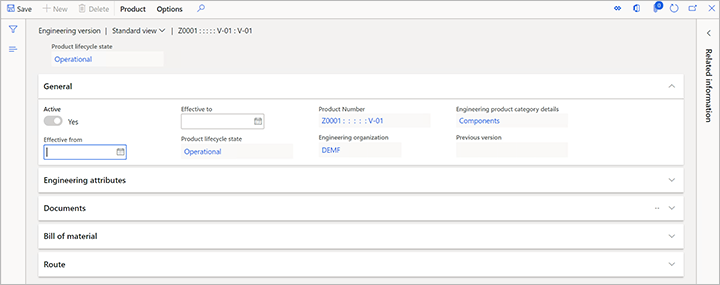
في الصفحة الإصدار الهندسي، على علامة التبويب السريعة قائمة مكونات الصنف، حدد قائمة مكونات الصنف.
في مربع الحوار إنشاء قائمة مكونات الصنف، قم بتعيين القيم التالية:
- رقم قائمة مكونات الصنف:Z0001
- الاسم: مجموعه المتحدثين
- الموقع: 1
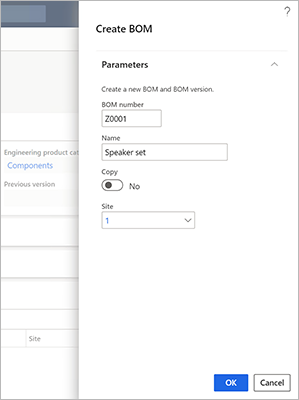
حدد موافق لإضافة قائمة مكونات الصنف وإغلاق مربع الحوار.
في علامة التبويب السريعة قائمة مكونات الصنف، حدد قائمة مكونات الصنف.
في صفح قائمة مكونات الصنف، في علامة التبويب السريعة بنود قائمه مكونات الصنف، أضف ثلاثة سطور، كل منها لأحد أرقام الأصناف D0001 وD0003 وD0006.

حدد حفظ.
قم بإغلاق الصفحة.
في الصفحة الإصدار الهندسي، على علامة التبويب السريعة قائمة مكونات الصنف، حدد اعتماد.
في مربع الحوار الذي يظهر، حدد موافق.
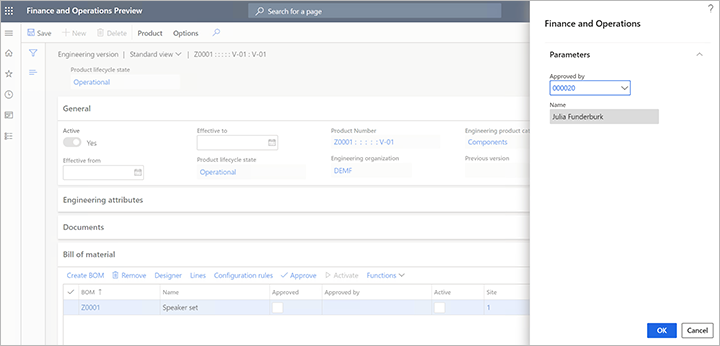
في الصفحة الإصدار الهندسي، على علامة التبويب السريعة قائمة مكونات الصنف، حدد تنشيط.
لاحظ ان خانتي الاختيار نشط ومعتمد محدده لقائمة مكونات الصنف (BOM).
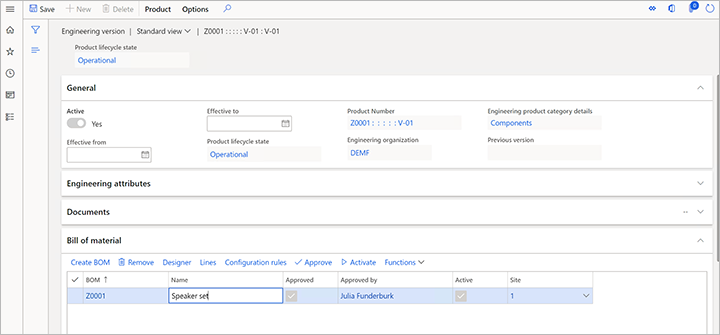
قم بإغلاق الصفحة.
إصدار منتج هندسي لشركه محليه
لقد تم الآن تصميم المنتج بواسطة القسم الهندسي. بالنسبة لهذا المثال، يعتبر المنتج نموذجا أوليا تم تصميمه لأحد العملاء. نظرا لان العميل هو عميل للكيان القانوني USMF، يجب إصدار المنتج لهذا الكيان القانوني.
الاحتفاظ بإعداد الكيان القانوني على DEMF. (استخدم منتقي الشركة علي الجانب الأيمن من شريط التنقل كما هو مطلوب.)
انتقل إلى إدارة معلومات المنتج > المنتجات > المنتجات الصادرة.
تحديد المنتج Z0001.
في جزء الإجراءات، ضمن علامة التبويب المنتج، في المجموعة صيانة، حدد إصدار بنيه المنتج لفتح معالج منتجات الإصدار.
في الصفحة تحديد المنتجات الهندسية للإصدار، حدد خانه الاختيار تحديد للمنتج Z0001.

حدد تفاصيل الإصدار.
تظهر الصفحة تفاصيل إصدار المنتج، حيث يمكنك مراجعه تفاصيل المنتج الذي سيتم إصداره، وبنيه المنتج الخاصة به. تأكد من تعيين خيار إرسال قائمة مكونات الصنف إلى نعم. لذلك، سيتم إصدار كل من المنتج Z0001 وكافة الأصناف الفرعية الخاصة به من قائمة مكونات الصنف.
يمكنك تحديد اي عنصر تابع في الجزء الأيمن لمراجعه التفاصيل الخاصة به. إذا كان لأي صنف تابع قائمة مكونات الصنف، فيمكنك أيضا تحديد إصدار قائمة مكونات الصنف الخاصة بهذا الصنف الفرعي.
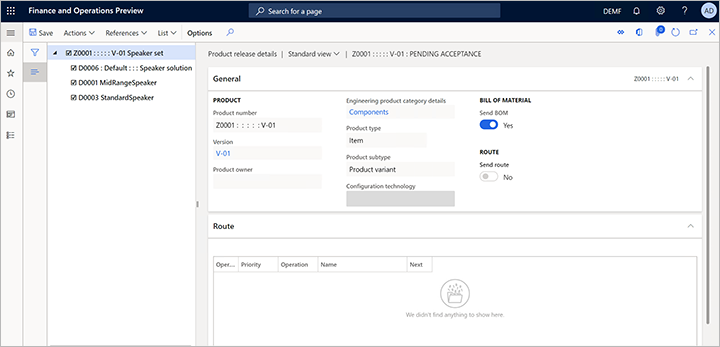
قم بإغلاق الصفحة للعودة إلى معالج إصدار المنتجات.
حدد التالي لفتح صفحة تحديد المنتجات للإصدار. إذا كنت قد قمت بتحديد إيه منتجات قياسيه (غير هندسية)، ستظهر علي هذه الصفحة. لاحظ انه عند إصدار منتج قياسي عن طريق تحديد بنيه منتج الإصدار، يتم أيضا إصدار قائمه مكونات الصنف والمسار الخاص به.

حدد التالي لفتح صفحة تحديد متغيرات المنتجات للإصدار. علي سبيل المثال، لا توجد إيه متغيرات.
حدد التالي لفتح صفحة تحديد الشركات.
حدد الشركات التي يجب إصدار المنتج اليها. لهذا المثال، حدد خانة الاختيار USMF.
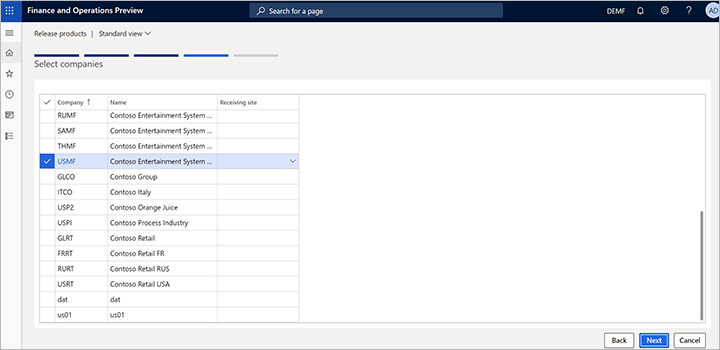
حدد التالي لفتح صفحة تأكيد التحديد.
حدد إنهاء.
قم بمراجعه المنتج وقبوله قبل إصداره في الشركة المحلية
لقد قام الآن قسم الهندسة بإصدار المعلومات إلى الشركات المحلية حيث سيتم استخدام المنتج. في هذا المثال، الشركة المحلية هي USMF.
نظرا لأنك تقوم بتعيين حقل قبول المنتج على يدوي في صفحه معلمات أداره التغييرات الهندسية للشركة USMF، يجب قبول المنتجات يدويا قبل إصدارها لهذه الشركة. بمعني آخر، يجب مراجعتها وقبولها قبل ان تصبح منتجات تم إصدارها.
لمراجعه المنتج وإصداره في الشركة USMF، اتبع الخطوات التالية.
إعداد الكيان القانوني على USMF. (استخدم منتقي الشركة علي الجانب الأيمن من شريط التنقل.)
الانتقال إلى أداره التغييرات الهندسية > عام > إصدارات المنتج > افتح إصدارات المنتجات المفتوحة.
تعرض صفحه إصدارات المنتجات المفتوحة المنتج Z0001، والذي تكون حالته هي الموافقة معلقة.
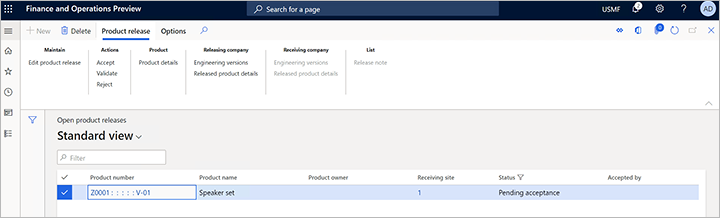
حدد القيمة في العمود رقم المنتج لفتح الصفحة تفاصيل إصدار المنتج. لاحظ التفاصيل التالية:
- تظهر علامة التبويب السريعة عام معلومات حول إصدار المنتج، مثل الشركة التي تقوم بالإصدار ( DEMF لهذا المثال) وموقع الإطلاق ( 1) وموقع الاستلام ( 1). ونظرا لأنك لم تحدد موقع استلام في معالج منتجات الإصدار ، يتم نسخ قيمه الموقع الإصدار إلى موقع الاستلام.
- تعرض علامة التبويب السريعة تفاصيل الإصدار معلومات حول المنتج والإصدار الذي تم إصداره. وهنا، يمكنك تعديل الإعدادات مثل تواريخ السريان.
- تعرض علامة التبويب السريعة المسار مسار المنتج. علي الرغم من ذلك ، بالنسبة لهذا المثال ، لم تحرر إيه مسارات.
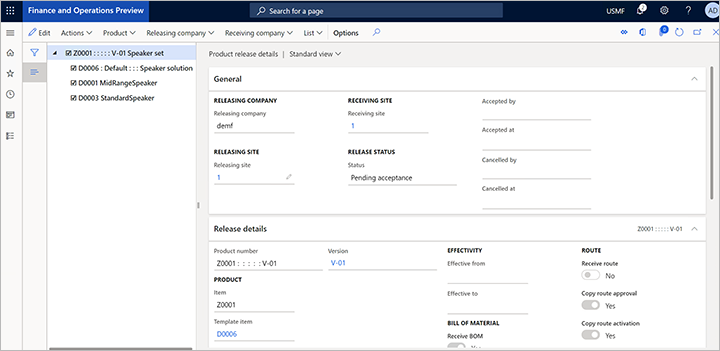
عندما تنتهي من مراجعه المعلومات ، فانك تكون مستعدا لقبول المنتج وبهذه الطريقة ، إصداره في شركة USMF. في جزء الإجراءات، حدد الإجراءات > قبول.
تم إصدار المنتج الآن في شركة USMF. انتقل إلى إدارة معلومات المنتج > المنتجات > المنتجات الصادرة. يجب ان تشاهد الصنفZ0001.
استخدام المنتج في الحركات الموجودة في الشركة المحلية
ويرغب مدير البيانات الرئيسي للشركة USMFفي التاكد من ان المنتج في حاله نموذج اولي ، للتاكد من انه سيتم تحذير المستخدمين إذا قاموا بالمصادفة بإضافته إلى العمليات التي يعملون بها بطريق المصادفة.
انتقل إلى إدارة معلومات المنتج > المنتجات > المنتجات الصادرة.
حدد المنتج Z0001 لفتح صفحه التفاصيل الخاصة به. (يمكنك استخدام عامل التصفية للعثور علي المنتج.)
في جزء الإجراء، ضمن علامة التبويب المهندس، في مجموعة إدارة التغييرات الهندسية، حدد الإصدارات الهندسية.
في صفحة الإصدارات الهندسية، حدد رقم الإصدار V-01 لفتح صفحه التفاصيل الخاصة به.
في جزء الإجراءات، في علامة تبويب المنتج في مجموعة حالة دورة الحياة، حدد تغيير حالة دورة الحياة.
في مربع الحوار تغيير حاله دوره الحياة، قم بتعيين حقل الحالة إلى نموذج اولي، ثم حدد موافق.
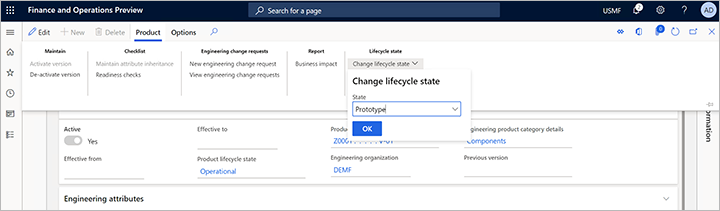
أضافه منتج هندسي لأمر المبيعات
يمكن الآن بيع المنتج إلى العميل. لإضافة المنتج إلى أمر مبيعات، اتبع الخطوات التالية.
انتقل إلى المبيعات والتسويق > أوامر المبيعات > كافة أوامر المبيعات.
في جزء الإجراء، حدد جديد.
في مربع الحوار إنشاء أمر مبيعات، قم بإعداد حقل حساب العميل، على US-0002 وحدد موافق.
يتم فتح أمر المبيعات الجديد. في علامة التبويب السريعة بنود أمر المبيعات، قم باضافه صف، ثم قم بتعيين حقل رقم الصنف إلى Z000 لهذا الصف.
في جزء الإجراءات، حدد حفظ.
وتتلقي رسالة تحذير تخبرك بان الصنف له الحالة نموذج اولي. ومع ذلك ، نظرا لان الرسالة هي تحذير فقط ، فان أمر التوريد لا يزال يتم إنشاؤه.
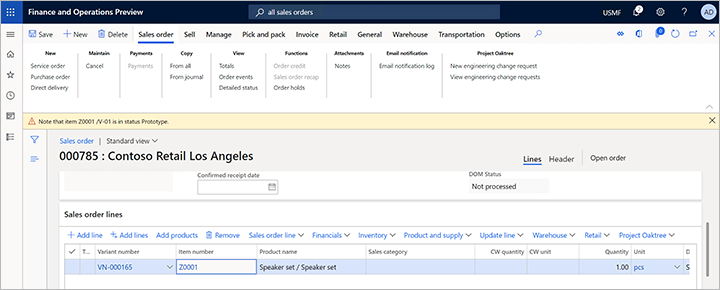
طلب اجراء تغييرات في المنتج الهندسي
تم إرسال المنتج إلى العميل ، ولكن لم يكن العميل راضيًا بالكامل ويقدم ملاحظات تتضمن اقتراحات للتحسين. بينما يكون العميل يتحدث مع موظف المبيعات علي الهاتف ، يمكن لموظف المبيعات طلب التغييرات التي يصفها العميل.
انتقل إلى المبيعات والتسويق > أوامر المبيعات > كافة أوامر المبيعات.
ابحث عن أمر التوريد الذي قمت بإنشاءه في التمرين السابق وافتحه.
في علامة التبويب السريعة بنود أمر المبيعات، حدد أداره التغييرات الهندسية > طلب التغيير الهندسي الجديد.
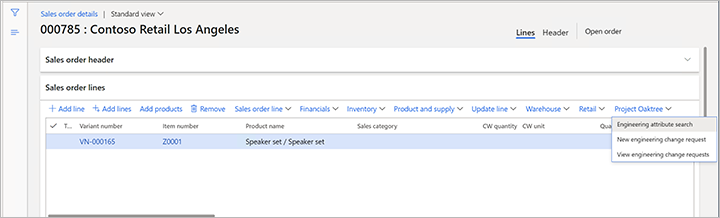
قم بملء طلب تغيير هندسي، بناء علي ملاحظات العميل. بالنسبة إلى هذا المثال، قم بتعيين القيم التالية:
- طلب التغيير:555
- العنوان:Z0001 تغيير العميل
- الأولوية:منخفضة
- الفئة: تعيين التغيير
- درجة الخطورة:متوسطة
في علامة التبويب السريعة المعلومات، حدد جديد > ملاحظة لإضافة ملاحظة إلى الشبكة.
في الحقل الوصف للملاحظة الجديدة، قم بالاشاره إلى انه يجب حذف الصنف D0003من قائمة مكونات الصنف. إذا كان من الضروري أضافه مزيد من المعلومات للملاحظة ، يمكنك إدخال نص في حقل الملاحظات.
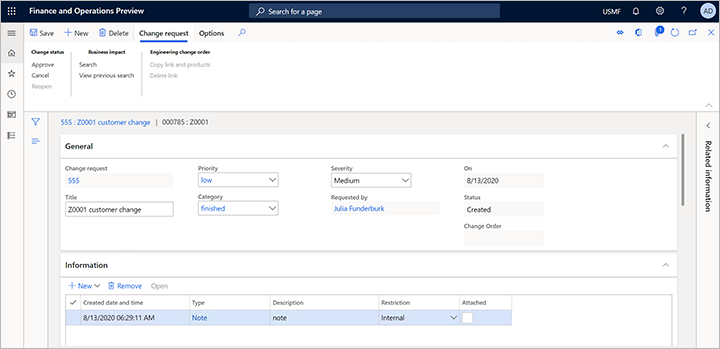
في جزء الإجراءات، حدد حفظ.
لاحظ انه تمت أضافه الصنف تلقائيا علام التبويب السريعة المنتجات، وانه قد تمت أضافه مصدر طلب التغيير الهندسي (أمر المبيعات) علي علامة التبويب السريعة المصدر.
اجراء تغييرات علي المنتج باستخدام أمر تغيير هندسي
يعرف موظف المبيعات ان المنتج مهم وتم تصميمه خصيصا للعميل. لذلك، يقوم موظف المبيعات باستدعاء مهندس في شركة DEMF لاعلامه بطلب التغيير. وبهذه الطريقة ، يمكن ان يقوم المهندس بتسريع العملية.
يقوم المهندس الآن بمراجعه الطلب من العميل وإنشاء أمر تغيير للمنتج.
نظرا لان المهندس يعمل في شركة DEMF، قم بتعيين الكيان القانوني إلى DEMF. (استخدم منتقي الشركة علي الجانب الأيمن من شريط التنقل.)
انتقل إلى أداره التغييرات الهندسية > عام > طلبات التغيير الهندسية.
طلب التغيير المفتوح: 555
راجع المعلومات، ثم قم باعتماد التغيير. ثم بعد ذلك، في جزء الإجراءات، ضمن علامة التبويب طلب تغيير ، في مجموعة حالة التغيير، حدد اعتماد.
انتقل إلى أداره التغييرات الهندسية > عام > أوامر التغيير الهندسية.
في جزء الإجراءات، حدد جديد لإنشاء أمر التغيير وعيِّن القيم التالية له:
- أمر التغيير:555
- العنوان:Z0001 تغيير العميل
- الفئة:تغيير العميل
- الأولوية:منخفضة
- درجة الخطورة:متوسطة
على علامة التبويب السريعة المنتجات المتأثرة، حدد جديد > إضافة منتج موجود لإضافة صف إلى الشبكة، ثم عيّن القيم التالية للمنتج الجديد:
- المنتج:Z0001
- التأثير:إصدار جديد
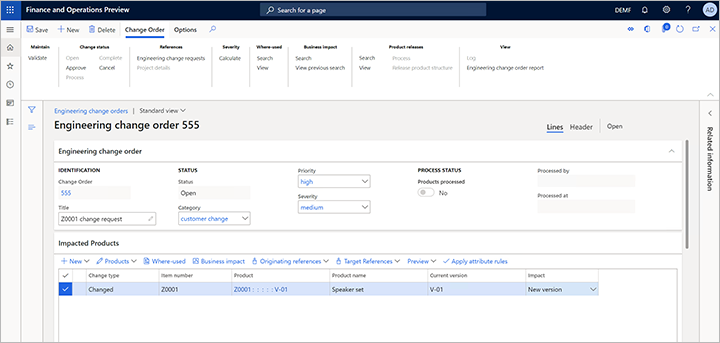
لاحظ انه ، نظرا لقيامك بتعيين الحقل التاثير إلى الإصدار الجديد، يظهر الحقل الإصدار الجديد في علامة التبويب التفاصيل الخاصة بعلامة التبويب السريعة تفاصيل المنتج ما هو رقم الإصدار الجديد ( V-02 لهذا المثال).
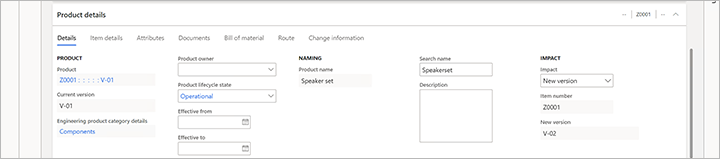
في جزء الإجراءات، حدد حفظ.
في علامة التبويب السريعة تفاصيل المنتج، ضمن علامة التبويب قائمة مكونات الصنف، حدد البنود لفتح قائمة مكونات الصنف الخاصة بالإصدار V-01 من المنتج Z0001.
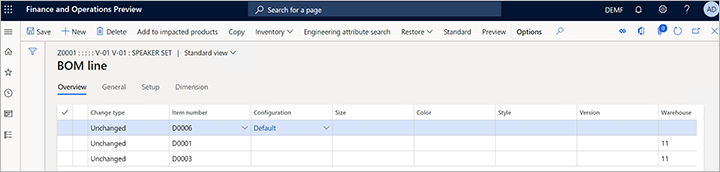
حدد البند لرقم الصنف D0003، ثم في جزء الاجراء ، حدد حذف. تتغير قيمه حقل نوع التغيير لهذا البند إلى محذوف.
في جزء الإجراءات، حدد حفظ.
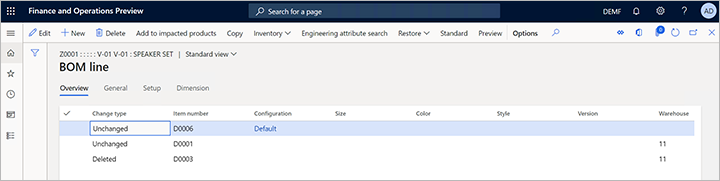
قم بإغلاق صفحه بند قائمة مكونات الصنف للرجوع إلى الصفحة أمر التغيير الهندسي.
في علامة التبويب السريعة تفاصيل المنتج، ضمن علامة التبويب قائمة مكونات الصنف، لاحظ ان قيمه حقل نوع التغيير لقائمة مكونات الصنف Z0001 أصبحت الآن تم التغيير.

يجب اعتماد الأمر قبل معالجة التغييرات. عند معالجه التغييرات ، يتم تحديث المنتجات بالتغييرات التي يتم تضمينها في أمر التغيير الهندسي. بالنسبة لهذا المثال ، تم تحديد الشخص الذي قام بإنشاء أمر التغيير الهندسي كمعتمد.
ثم بعد ذلك، في جزء الإجراءات، ضمن علامة التبويب أمر التغيير، في مجموعة حالة التغيير، حدد اعتماد.
حدد عمليه لتحديث معلومات المنتج.
إصدار المنتج الذي تم تغييره
يمكن الآن إصدار المنتج مره أخرى إلى الشركة USMF ثم إرساله إلى العميل. لإصدار المنتج مباشره من أمر التغيير الهندسي، اتبع الخطوات التالية.
- افتح أمر التغيير الهندسي الذي قمت بإنشائه في التدريب السابق ، إذا لم يكن مفتوحا بالفعل.
- ثم بعد ذلك، في جزء الإجراءات، ضمن علامة التبويب أمر التغيير، في مجموعة إصدارات المنتج، حدد بحث.
- تظهر نتائج البحث الشركات التي تم إصدار المنتجات المتاثره اليها. قم بإغلاق نتائج البحث.
- في جزء الإجراءات ، ضمن علامة التبويب أمر التغيير، في المجموعة إصدارات المنتجات، حدد عرض لفتح مربع الحوار إصدارات، حيث يمكنك عرض نتائج البحث السابق.
- حدد كل شركه ترغب في تحرير المنتجات اليها.
- حدد موافق لإغلاق مربع الحوار الإصدارات والعودة إلى أمر التغيير.
- في جزء الإجراءات ، ضمن علامة التبويب أمر التغيير، في المجموعة إصدارات المنتجات، حدد معالجة لإصدار المنتجات المتاثره إلى الشركات المحددة. وبدلا من ذلك ، حدد إصدار بنيه المنتج لبدء عمليه الإصدار.
إكمال أمر التغيير
لتمييز أمر التغيير على أنه مكتمل، مما يشير إلى أنه لا توجد إجراءات أخرى متبقية، حدد مكتمل في جزء الإجراءات.